
从小屏到大屏
突破,就在方寸之间
从人机到智脑
融合,旨在新质生产力
统信UOS一直致力于将先进科技与用户场景相结合,不断提升用户的工作效率和生产力。在最新发布的统信UOS V20桌面专业版(1070)版本中,我们将这一理念总结为“智慧·互联”,旨在为用户带来更智能、更便捷的体验。
智慧
在1070版本上,我们搭载了全新升级的UOS AI智能助手1.2版本,在1.1版本基础上,提升了自然语言交互的执行精度,增加了自由度更高的窗口模式界面,让用户能在内容创作、智能问答、系统自动化等多个场景中充分地利用人工智能,提升工作效率和用户体验。

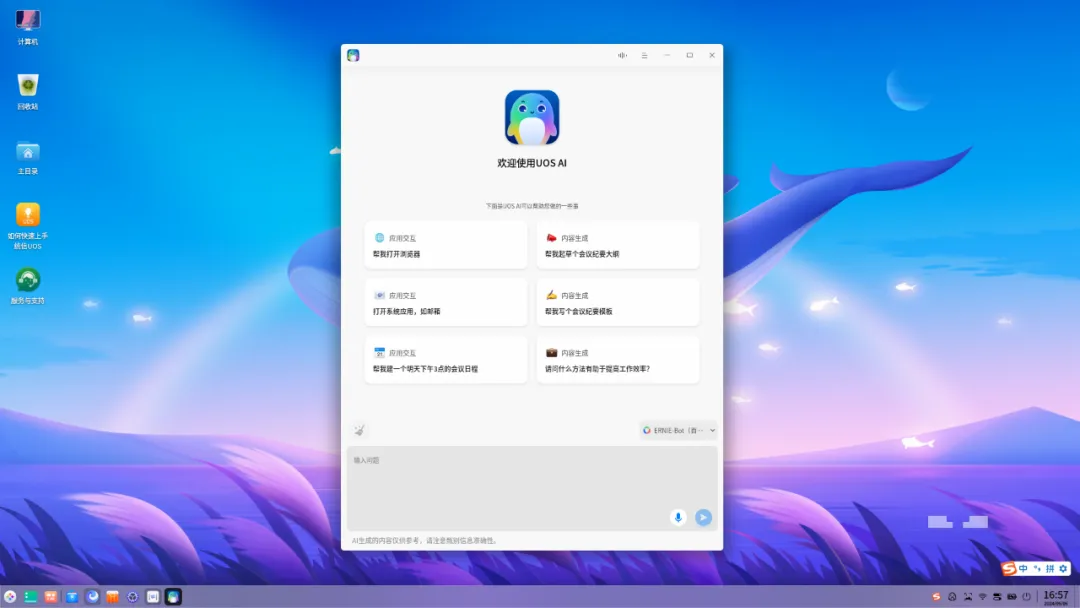
“UOS AI”的使用方式非常简单,只需在任务栏上点击小海豚图标,即可打开UOS AI的主程序界面。首先是添加大模型,UOS AI应用支持当下TOP的国产大模型,包括百度千帆、讯飞星火、360智脑与智谱等。
如果你已经拥有以上的大模型账号,通过点击主程序界面右上角“菜单”-“设置”选项,在设置界面内添加你的大模型账号后即可使用。如果你尚未拥有自己的大模型账号,不用担心,UOS AI还为你提供了免费的试用账号,你只需要在设置菜单中点击“申请试用”即可免费获取一个百度大模型账号。
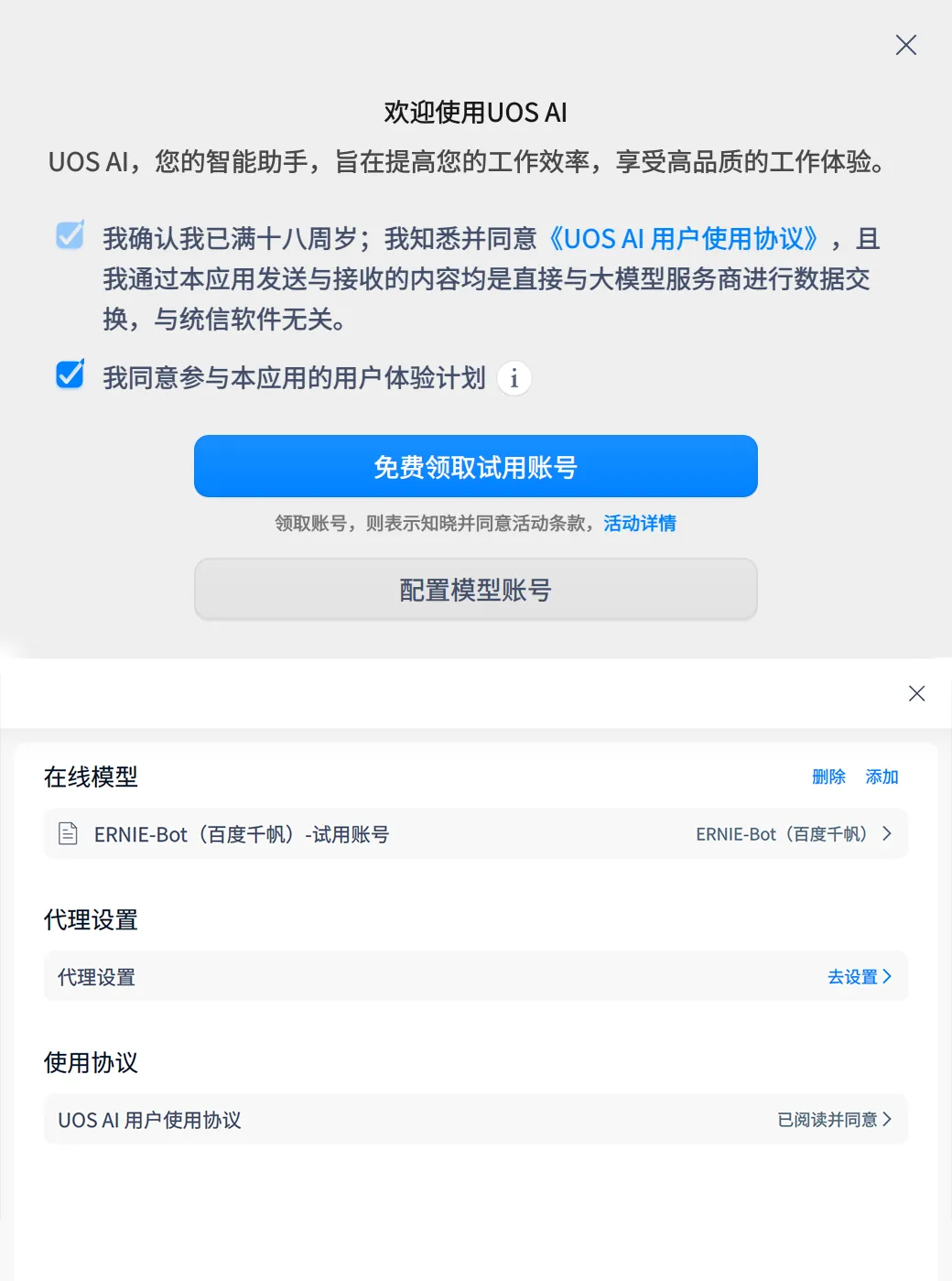
UOS AI主要有四大核心能力:
◈多模态的输入与输出
UOS AI支持使用文字或者语音输入的方式与AI进行沟通;
◈AI问答和内容生成
你可以通过UOS AI进行问答和内容生成,解决疑问解答、语言学习、创意写作等具体问题,助力高效学习和工作。
◈使用AI进行系统功能调用
例如可以对AI说:帮我调高系统亮度,AI就会识别你的意图调用系统接口完成亮度调节的工作;
◈智能生成图片
只要输入图片的基本描述,AI即可根据你的描述输出对应符合语义的图片,极大的提高了图片生成的效率和便利性。

AI的应用场景还有很多,我们认为“AI+”将会给用户带来不一样的体验,后续UOS将会推出更多的AI应用,让更多的场景能在AI的加持下变得更加智能、高效。
互联
在工作生活中,你是否碰到这样的场景:
1、公司环境为内网,想要传输文件却缺乏有效的工具;
2、同时使用两台电脑,频繁切换键盘鼠标导致体验不够连贯;
3、去会议室开会,发现会议室大屏的显示连接线与笔记本电脑接口不匹配,每次开会都要携带转接线。以上这些场景都会降低我们的效率,让我们无法沉浸在内容本身的创造。
为了解决以上问题,1070版本推出了为跨平台场景服务的应用“跨端协同”与“无线投屏”。
◈跨端协同
跨端协同应用同时适用于Windows与统信UOS系统,通过此应用,你可以实现以下功能:
◎ 共享键鼠:轻松在两台设备之间共享键盘和鼠标,无需频繁切换;
◎ 共享剪贴板:实现剪贴板内容跨设备共享,方便快捷;
◎ 文件投送:便捷地传输文件,解决内网环境下的文件传输问题。
跨端协同依赖于两台电脑之间建立连接,在统信UOS V20桌面专业版(1070),只需要两步搞定:
1、将两台电脑都开启跨端协同应用,就可以在设备列表中找到对端设备(系统默认设备昵称为“计算机名”,也可以自行修改)。需要特别注意,由于跨端协同的设备发现是基于“UDP组播”技术实现,可能会出现跨网段无法发现的问题,遇到这种情况,可以通过顶部搜索框搜索对端的ip,即可发现对端设备。
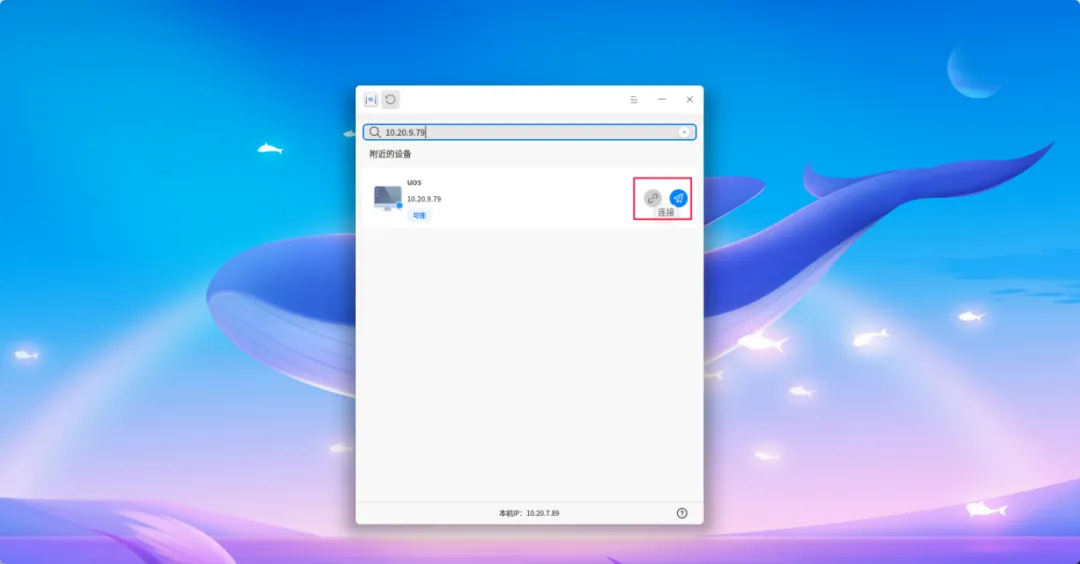
2、点击“连接”图标,对端会收到一条系统通知,点击接受即可完成两台设备的协同连接。
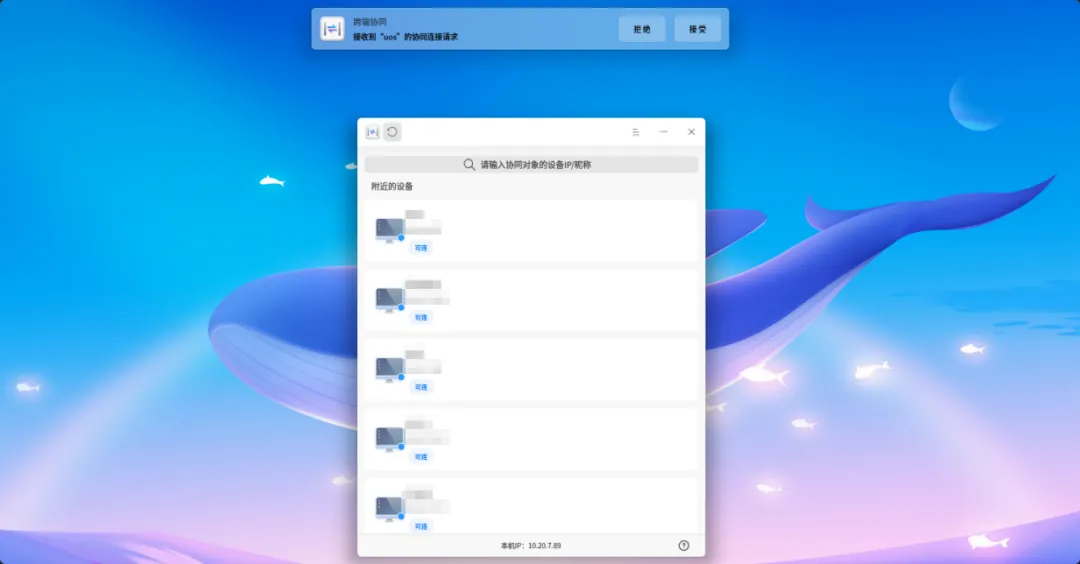
当两台设备在协同连接状态时,系统默认开启键鼠共享与剪贴板共享,你可以将鼠标从发起端直接移动到对端设备进行操控。
文件投送主要有两个使用入口,一是在跨端协同中点击文件投送按钮,选择要投送的文件完成发送;另一个是选择要发送的文件,在鼠标右键菜单中选择发送到-文件投送,此时会激活设备列表,在列表中选择要发送的设备,点击文件投送按钮完成发送。需要注意的是,文件投送功能不依赖于两台设备处于协同状态,但是需要对端设备开启“跨端协同”应用。
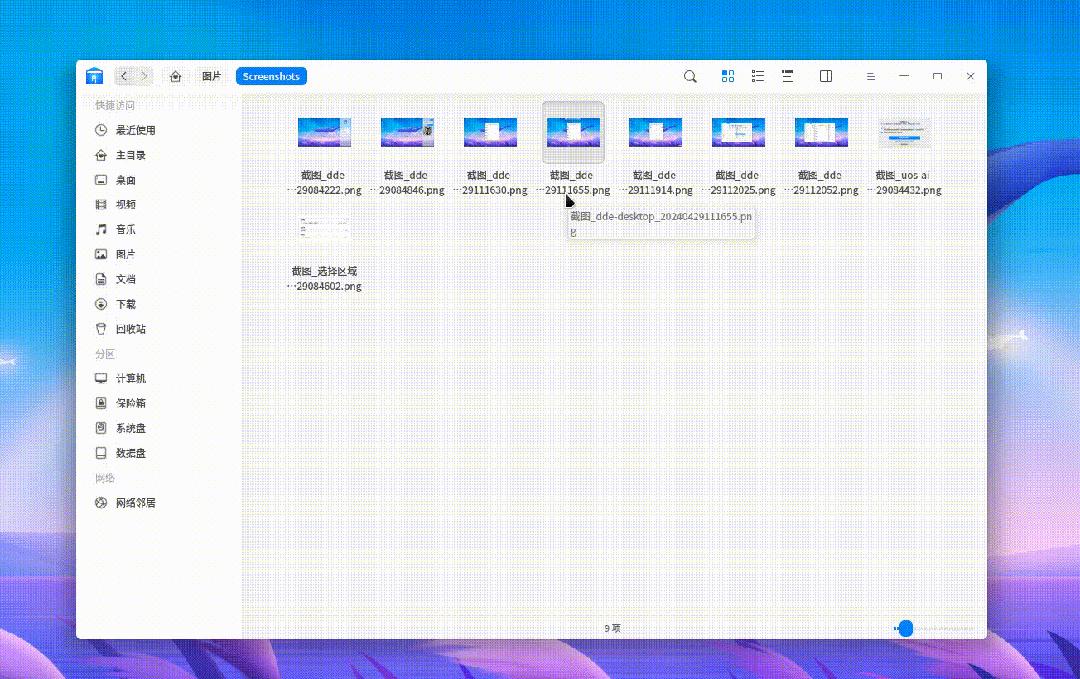
跨端协同-文件投送使用RPC socket协议进行文件传输,在传输过程中使用protobuf序列化后TLS1.3加密传输,无代理服务器,以此来保障传输过程的效率与安全性。
◈无线投屏
无线投屏是基于Miracast无线显示技术的功能,它可以将UOS电脑屏幕上的内容投射到支持Miracast的显示器、电视或投影仪上,实现无线屏幕镜像和共享。
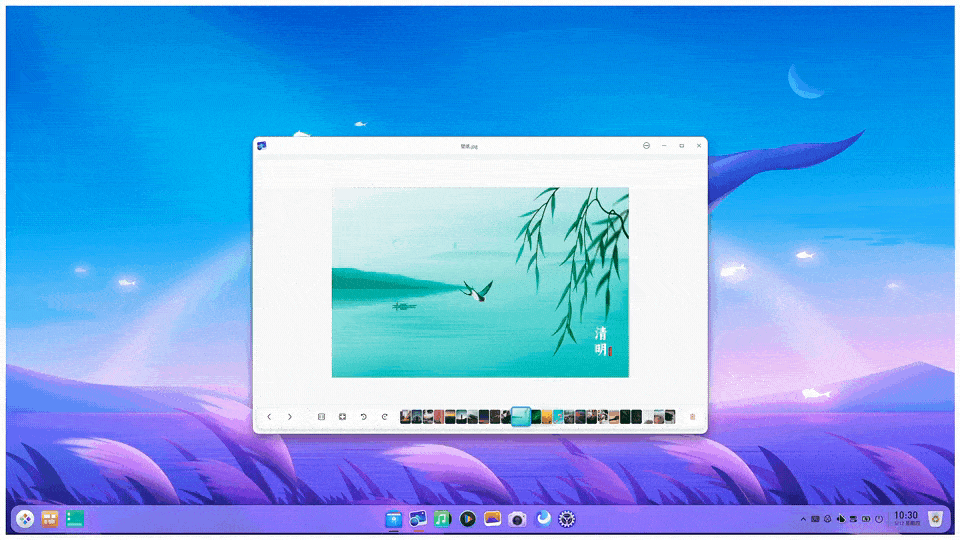
你只需要在任务栏上点击快捷设置图标,找到“多屏显示”菜单,点击后即可找到无线投屏功能,它会自动扫描附近可连接的设备,点击目标设备,即发送投屏请求,在大屏设备上确认后,即完成投屏。

智能与互联,是统信UOS始终坚持的产品战略。对于新技术与新场景的融合,是操作系统未来的产品竞争力。为了让新技术赋能于每一位用户、点亮生活与工作,统信UOS一直在努力!扫描下方二维码加入1070体验群,更多效率办公新模式等你探索👇
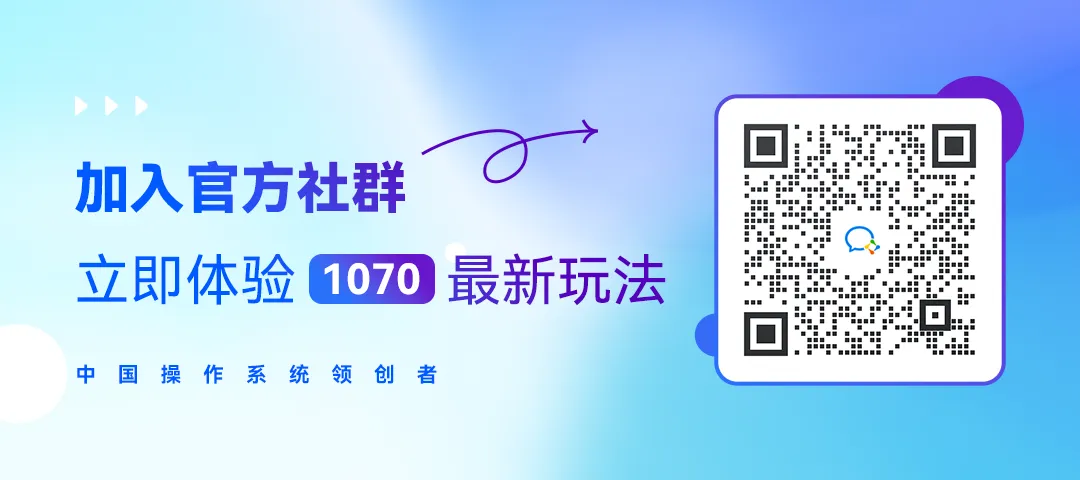
©统信软件技术有限公司。访问者可将本网站提供的内容或服务用于个人学习、研究或欣赏,以及其他非商业性或非盈利性用途,但同时应遵守著作权法及其他相关法律的规定,不得侵犯本网站及相关权利人的合法权利。除此以外,将本网站任何内容或服务进行转载,须备注:该文档出自【faq.uniontech.com】统信软件知识分享平台。否则统信软件将追究相关版权责任。


